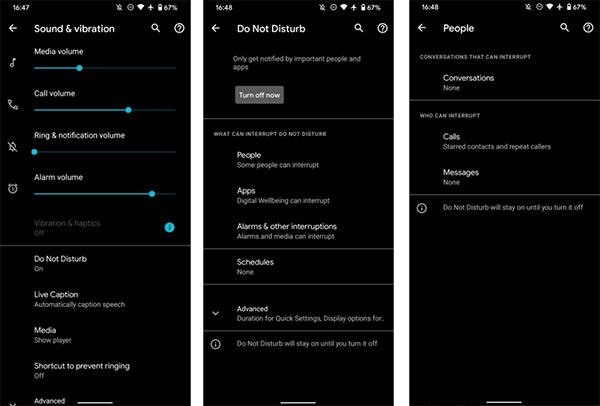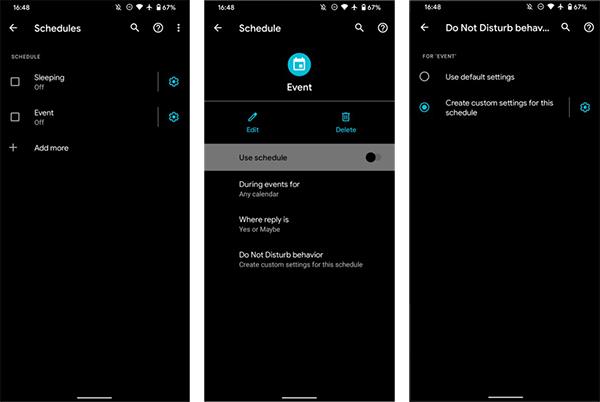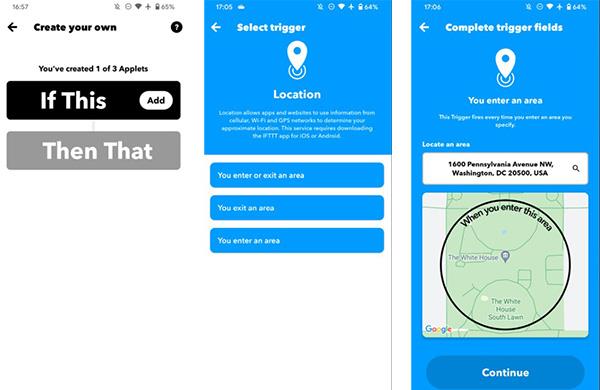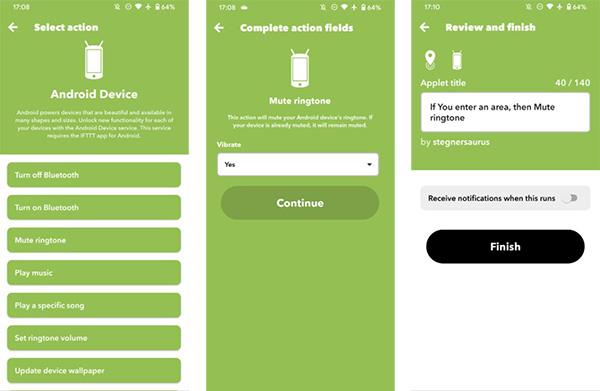Смущаващо е, когато телефонът звъни в неподходящ момент. Да чуете мелодията си да звъни по време на важна среща или церемония е изключително грубо. Изключването на звъненето и пропускането на важно обаждане обаче също може да бъде голям проблем.
Ако нямате доверие да поставите телефона си с Android в безшумен режим, когато е необходимо, и след това да включите отново звъненето ръчно, ето начини за автоматично включване и изключване на безшумния режим на телефона ви.
1. Автоматично включване и изключване на режима „Не безпокойте“.
Най-лесният начин за автоматично превключване към безшумен режим е вграденият режим „Не безпокойте“ в Android. Това ви позволява да изключите разсейващите известия при поискване и по време на планираните часове.
В зависимост от типа на устройството, функцията „Не безпокойте“ ще бъде на няколко различни места. В наличен Android 11 ще намерите опции в Настройки > Звук и вибрация > Не безпокойте . Тук можете да настроите функциите на режима и какви известия да получавате, когато режимът е активиран.
Използвайте Хора , за да изберете кои обаждания и съобщения да се изпращат, докато сте в режим „Не безпокойте“. Разрешените приложения пак може да ви изпращат известия. Режимът също ще има бутони за превключване на аларми и други видове прекъсвания, които можете да изберете, за да ви подхождат най-добре.
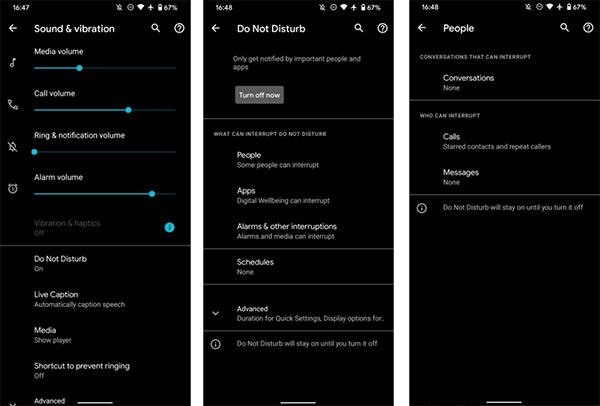
Стъпки за настройка на режим „Не безпокойте“.
След като настроите режима „Не безпокойте“ по ваш вкус, можете да планирате телефона си да включва автоматично този режим. Можете да изберете определени часове от деня/седмицата или в рамките на събития в Google Календар.
За да изберете индивидуален график, щракнете върху иконата на зъбно колело, след което изберете поведение „Не безпокойте“ .
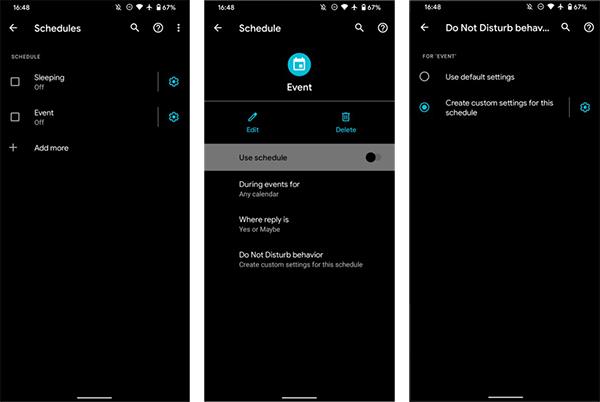
Задайте време за режим „Не безпокойте“.
Това позволява обаждания от близки, доверени контакти, докато спите, но ще заглуши всички сигнали, докато сте на среща. Отделете малко време, за да настроите график въз основа на времето, което обикновено трябва да заглушите телефона си, и тази функция е наистина полезна.
2. Контролирайте звука на телефона с IFTTT
IFTTT е друг начин за задаване на планирана тишина. Това е популярен инструмент, който ви позволява да свързвате всички видове услуги заедно, включително функции на устройства с Android.
За да започнете, инсталирайте приложението IFTTT на телефона си. Ако все още нямате акаунт, създайте го, като използвате някоя от наличните опции. След като влезете, можете да започнете да създавате аплети, което е работният процес на IFTTT за свързване на услуги.
Създайте аплет за безшумен режим на Android с IFTTT
Отворете IFTTT на телефона си и докоснете Създай, за да започнете нов аплет. Започвате с тригер (ако това) , който ще ръководи употребата. Тук можете да избирате от всяка от поддържаните услуги на IFTTT, като местоположение, дата и час или батерия на Android.
Например, трябва да превключите телефона си в безшумен режим, когато пристигнете на работа. Търсете и изберете местоположение. Той, както повечето IFTTT услуги, предлага редица задействания. Изберете Влизате в зона , защото искате да заглушите телефона си, когато влизате в компанията. След това потърсете адреса на вашата компания, като поставите отметка в квадратчето горе вдясно, когато бъде намерен правилният адрес, след което изберете Продължи .
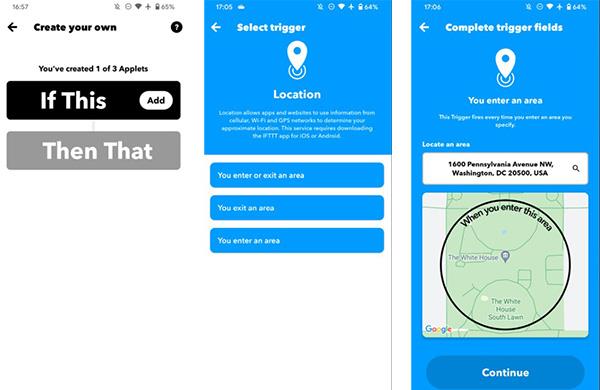
Започнете да настройвате безшумен режим
Сега вашият тригер е завършен, така че ще трябва да изберете действието (След това) . Търсете устройства с Android, тази услуга предлага много действия по-долу. Изберете Заглушаване на мелодията ; На следващия екран можете да изберете дали да настроите устройството да вибрира или не.
Когато приключите, ще видите общ преглед на вашия аплет. Изберете Продължи отново, за да преминете към екрана за крайна оценка. Променете заглавието на аплета с нещо по-ясно. Превключете плъзгача Получаване на известия, когато това се изпълнява, ако искате да сте сигурни, че работи правилно. Това обаче не е необходимо и е малко досадно.
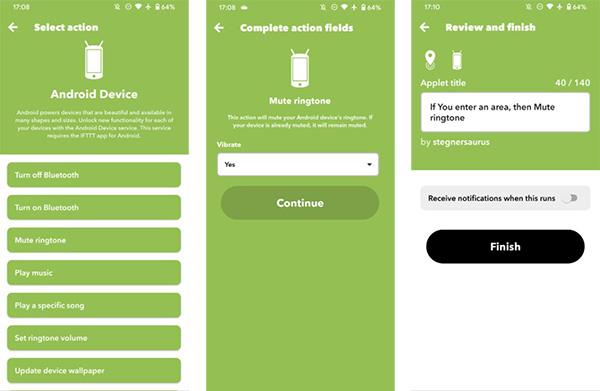
Когато щракнете върху Готово , вие сте създали аплета. В зависимост от версията на Android, която използвате, може да се наложи да разрешите достъп до местоположението по всяко време, за да му позволите поне да контролира настройките на режима „Не безпокойте“.
Ако сте използвали метода за местоположение по-горе, ще трябва да повторите стъпките, за да създадете второ вторично приложение, което може да включва звъненето на вашия Android, когато напуснете работното си място. В противен случай телефонът ви ще остане без звук, докато ръчно не включите звъненето отново.
За втория аплет изпълнете следните стъпки:
- Изберете Излизате от зоната , за да активирате местоположението, като се уверите, че сте избрали правилното местоположение, както преди.
- Когато сте в секцията Устройство с Android , изберете Задаване на сила на звука на звънене и регулирайте желаното ниво на звука.
Сега телефонът ви ще замлъкне, когато тръгнете за работа и ще включи мелодията отново, когато си тръгнете.
3. Разширен безшумен режим с автоматично приложение
Горните две опции ще задоволят повечето хора, които искат автоматично да включват и изключват звъненето на телефона си с Android. Ако обаче сте напреднал потребител, можете да опитате да използвате приложения за Android, които предлагат повече функционалност.
Tasker е вечен любимец на Android, който ви позволява да правите възможно най-много неща на Android без руутване. Можете да създавате скриптове, които свързват всички видове действия на вашето Android устройство, включително разбира се безшумен режим. Tasker не е лесен за използване от начинаещи, но ако имате време да бърникате с него, ще можете да правите много неща с Tasker.
Ако намирате Tasker за твърде объркващ, MacroDroid е алтернатива. Той е също толкова мощен, но има малко по-достъпен интерфейс. Можете да го настроите да преминава в безшумен режим при отваряне на определено приложение или нещо друго, което искате.